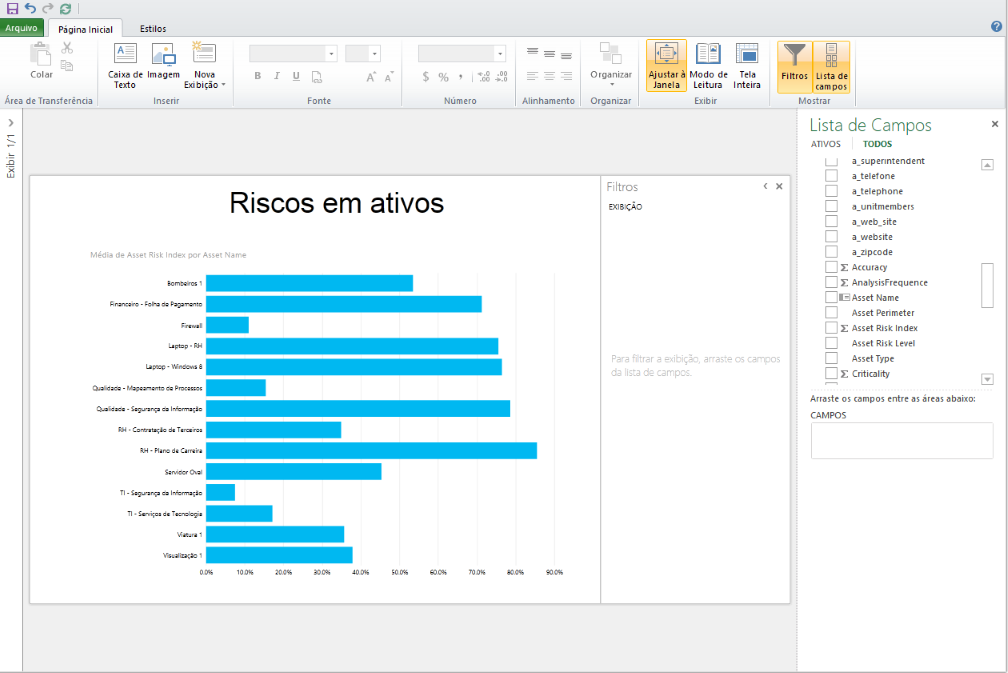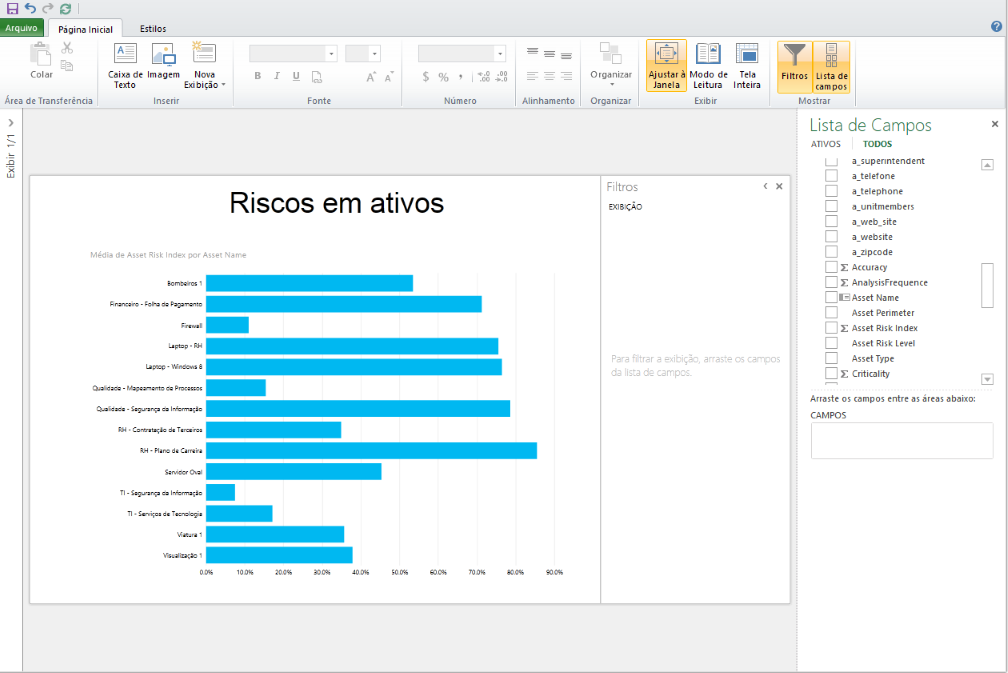
1. Clique na exibição em branco.
2. Na seção de campos da lista de campos, selecione um dos campos de uma das tabelas disponíveis e arraste-o para a exibição em branco.
3. Você agora tem uma tabela de uma coluna na exibição.
4. Na seção de campos da lista de campos, arraste um segundo campo para a tabela de uma coluna.
5. A tabela agora tem duas colunas com um total.
6. Na galeria Visualizações, clique no gráfico de Barras. Apenas as opções de gráfico disponíveis para o tipo de dado selecionado serão habilitadas.
7. Passe o mouse sobre a borda do gráfico até que as setas de dimensionamento de duas pontas apareçam sobre uma das alças de dimensionamento. Arraste a alça de dimensionamento até ver todas as barras do gráfico.
8. Passe o mouse sobre a borda do gráfico até que o ícone de mão apareça. O ícone de mão significa que você pode mover o gráfico. Arraste o gráfico até o canto inferior esquerdo do relatório, por enquanto.
Agora você tem um gráfico parecido com o da figura abaixo.